Hagaaji qoraal-hoosaadyada VLC ee aan ka shaqaynayn Windows 10
Daawashada filimada luqadaha kale waxay naga dhigi kartaa inaan gabi ahaanba ka go'no aduunka. Waad ku mahadsan tahay qoraal-hoosaadyada filim kasta, kaas oo naga caawiya inaan ku raaxaysanno wakhtiga filimada. Maxaa dhacaya haddii app-ka weyn ee loo isticmaalo daawashada filimka, taas oo ah, VLC Media Player ma soo bandhigi karo qoraal hoosaadka? Maqaalkani wuxuu leeyahay natiijada su'aasha. Dib-u-ku-hadalka ereyada raadinta fudud ee shabakadda, hagaajin qoraal-hoosaadyada VLC oo aan shaqaynayn, ama hagaajin qoraal-hoosaadyada VLC ee(VLC) aan muujinayn. Marka, waxaad arki kartaa filim af qalaad oo leh qoraal-hoosaadyo luqadda aad jeceshahay iyada oo aan wax arrin ah la helin.

Sida loo hagaajiyo qoraal-hoosaadyada VLC ee aan ka shaqaynayn Windows 10(How to Fix VLC Subtitles Not Working in Windows 10)
Sababaha suurtagalka ah ee qoraal-hoosaadyada laga yaabo inayan ku shaqeynayn faylka fiidiyowga ee VLC Media Player ayaa ku taxan hoos:
- Faylka SRT ee la ilaaliyo sirta ah:(Password Protected SRT file: ) Haddii faylka hoose ee aad isku dayayso inaad isticmaasho si dhijitaal ah loogu ilaaliyo furaha sirta ah, qoraalka hoosaadka VLC waxa laga yaabaa inaanu muujinayn.
- Faylka SRT ee faaruqa ah ama qudhunsan:(Empty or corrupt SRT file: ) Haddii faylka hoose ee qoraalka uu kharriban yahay ama aanu lahayn wax nuxur ah, waxa laga yaabaa in aanu ku muujin abka VLC .
- Fayl-hoosaadku ma aha UTF-8 la duubay:(The Subtitle file is not UTF-8 encoded:) Fayl- hoosaadyada waxaa lagu calaamadeeyay UTF-8 si ay noogu oggolaadaan inaan aragno qoraalka. Haddii ikhtiyaarku uu naafo yahay, faylka qoraalka hoosaadka waxaa laga yaabaa inaan laga heli karin abka VLC .
- Midabka qoraalku waxa uu la mid yahay kan asalka ah:(Text color is the same as that of background color:) Haddii midabka qoraalka iyo asalka qoraal hoosaadka ay isku mid yihiin, hoos-hoosaadka waxa laga yaabaa in aan lagu muujin faylka fiidiyowga.
- Kordhinta qoraal-hoosaadyada kala duwan:(Different subtitle extension:) Faylasha qoraalka hoosaadka leh ee kordhinta SRT waxay si fiican u shaqeeyaan. Haddii ay jiraan wax dheeraad ah oo kale sida .sub , faylka waxaa laga yaabaa inaan la ciyaarin.
- Faylka fiidyaha musuqmaasuqa:(Corrupt video file:) Haddii faylka fiidiyoogu musuqmaasuqo, muuqaalku waxa laga yaabaa in aanu taageerin faylka hoosaadka ee ku jira ciyaartoyga warbaahinta VLC .
- VLC Media Player App-ka qudhuntay:(Corrupt VLC Media Player app:) Haddii barnaamijka VLC Media Player uu leeyahay cillad, waxaa laga yaabaa inaysan taageerin qoraal-hoosaadyada iyo faylasha fiidiyowga.
Habka 1: Talaabooyinka Cilad-raadinta aasaasiga ah(Method 1: Basic Troubleshooting Steps)
Kahor intaadan isku dayin inaad xalliso arrinta qoraal-hoosaadyada VLC ee aan shaqaynayn, waxaad isku dayi kartaa hababka cilad-raadinta aasaasiga ah ee lagu bixiyo qaybtan.
1. Hubi haddii uu Faylku leeyahay qaabka SRT:(1. Check If File has SRT Format: ) Hubi haddii faylka hoosaadka qoraalka ahi uu yahay qaabka .srt . Dooro aragtida liiska ku jirta ee Windows Explorer oo ku taal dhinaca hoose ee midig ee daaqadda. Waxaad ku arki kartaa magaca faylka hoosaadka ee tiirka Magaca(Name ) , hubi haddii faylka lagu kaydiyay .srt kordhinta. Haddaysan ahayn, isku day inaad soo dejiso faylka hoose ee qaabka srt.

2. Isku day Faylka SRT ee kala duwan:(2. Try Different SRT File: ) Haddii ay dhibaato ka jirto faylka hoose ee aad isku dayayso inaad isticmaasho, waxa laga yaabaa inaad u baahato inaad bedesho faylka hoosaadka. Isku day inaad soo dejiso fayl hoose oo kale ka dibna isku day inaad ku darto faylka fiidyaha. Si taas loo sameeyo, fur faylka fiidiyowga ee VLC Media Player app oo ku dhufo midigta fiidiyowga. Ku dul dhaqaaq cursor -ka-hoosaadka liiska hoos-hoosaadka ka dibna u gudub ikhtiyaarka Track - (Subtitle)hoosaadka(Sub Track) ee liiska xiga. Dooro(Select) raad kasta oo kale sida Track 2 adigoo gujinaya. Haddii jidka kale uu muujiyo qoraalka-hoosaadka, dhibaatadu waxay noqon kartaa faylka hoosaadka.

3. Faylka SRT ee la ilaaliyo sirta:(3. Password Protected SRT File: ) Qaar ka mid ah faylalka qoraal hoosaadka waxaa laga yaabaa in lagu ilaaliyo erayga sirta ah ama waxay leeyihiin biin amniga dhijitaalka ah. Waxaa laga yaabaa inaad u baahato inaad taqaan erayga sirta ah si aad u gasho faylka srt ama waxaa laga yaabaa inaad dib u soo dejiso faylka hoosaadka.
4. U magacow Subtitle(4. Rename Subtitle) F ile oo leh magac la mid ah Faylka Fiidiyowga:(ile with Same Name as Video File: ) Haddii magaca faylka hoosaadka uu ka duwan yahay kan faylka muuqaalka ah ee aad isku dayeyso inaad ciyaareyso, VLC Media Player waxaa laga yaabaa inay ku adkaato inuu ciyaaro subtitle-ka. Waxaad dib u magacaabi kartaa faylka hoose ee la midka ah kan faylka Fiidiyowga(Video) si loo xalliyo arrintan. Si taas loo sameeyo, midig-guji faylka fiidiyowga oo dooro ikhtiyaarka Rename ee menu-ka. Waxaad dib u magacaabi kartaa feyl-hoosaadka oo wata magac la mid ah kan faylka fiidiyowga. Isku day inaad ku ciyaarto faylka fiidiyowga faylka hoosaadka ka dib markaad isbeddelkan sameyso.
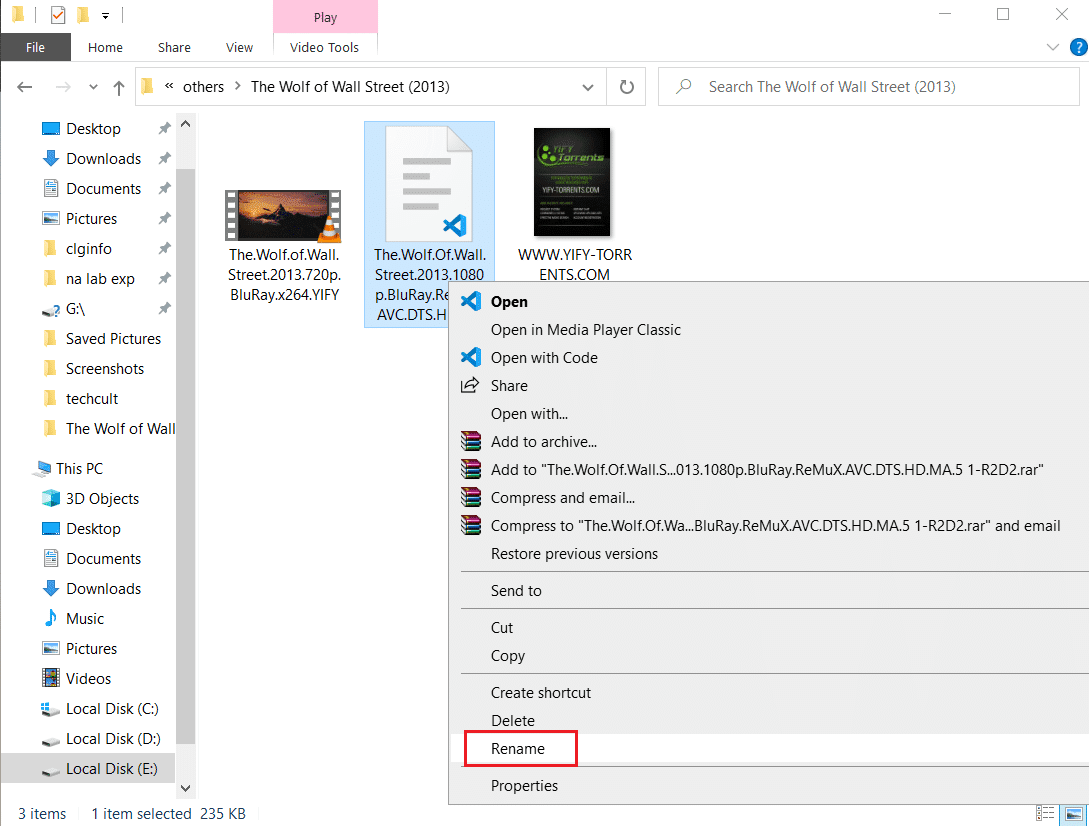
5. Ku keydi Subtitles iyo Video Files in isku meel:(5. Save Subtitle and Video Files in Same Location: ) Haddii faylalka subtitle-ka iyo faylalka fiidyowga ah ay ku kala yaalaan meelo kala duwan, waxaa laga yaabaa in faylka hoose ee qoraalka aan la heli karin. Waxaa laga yaabaa inaad u baahato inaad gacanta ugu wareejiso faylasha(move the files) isla goob isku mid ah.
Fiiro gaar ah:(Note: ) Waxaad isku dayi kartaa inaad u abuurto gal si gaar ah faylasha oo aad u dhaqaajiso galkan.
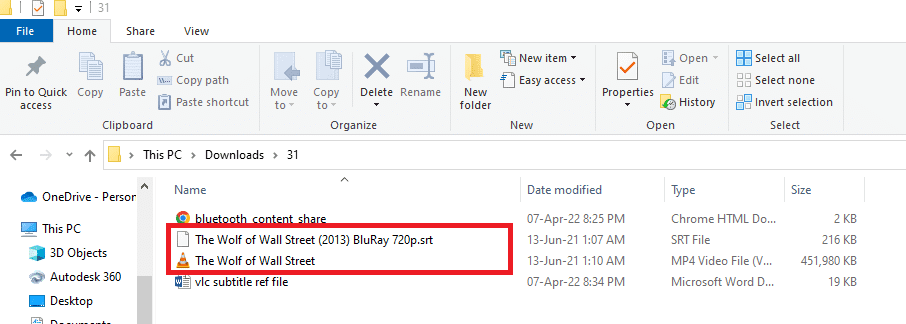
6. Dib u bilow VLC Media Player: Dib u(6. Restart VLC Media Player: ) bilaabida VLC Media Player waxay xalin kartaa arinta qoraal hoosaadka ee aan ka shaqayn app-ka. Si aad dib u bilowdo, dhagsii badhanka Xir(Close) ee ku yaala geeska sare ee midig ee abka oo markale dib u billow abka kombayutarkaga.

7. Enable and Disable Subtitle: Waxaad isku dayi kartaa awood iyo gab subtitles ee VLC Media Player si ay u xaliyaan arrinta. Si taas loo sameeyo, midig-guji faylka fiidiyowga ee ku jira abka VLC kaaga. (VLC)Ku dul dhaqaaq cursorkaaga ikhtiyaarka hoosaadka(Subtitle) ka dibna u gudub Xulashada Sub Track -ga ee liiska hoos-u-dhaca ee soo socda. Guji (Click)Disable option ee liiska soo socda si aad u joojiso qoraal hoosaadka . Waxaad awood u siin kartaa qoraal-hoosaadka adiga oo gujinaya raad-hoosaadka sida Track 1 ee menu-ka.

8. Manually Add Subtitle: Haddii qoraalka hoosaadka ku dhex-dhisan aanu ka shaqaynayn faylkaaga fiidyaha, waxaad isku dayi kartaa inaad ku darto feyl-hoosaadka gacanta ee faylkaaga fiidiyowga ee VLC Media Player sida hoos ku cad:
1. Midig ku dhufo feylka fiidyaha ee VLC app-ka oo u guuri cursorkaaga ikhtiyaarka hoosaadka ka dibna guji Add Subtitle File …(Subtitle) .
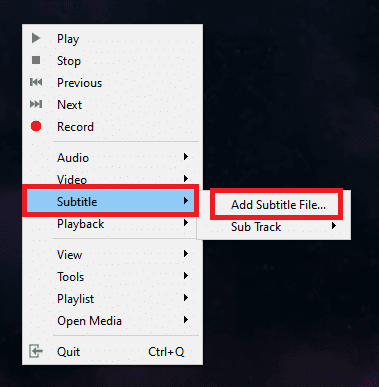
2. Ka baadho faylka daaqada hoosaadka furan(Open subtitle…) ee furan oo dooro faylka hoosaadka.
3. Guji badhanka Furan(Open) si aad gacanta ugu geliso feyl-hoosaadka faylkaaga fiidiyowga.

Sidoo kale akhri: (Also Read:) 5 Software Tafatirka Fiidiyowga ugu Fiican ee Windows 10(5 Best Video Editing Software For Windows 10)
9. Fiidiyowga ku fur App-ka Ciyaariyaha Fiidiyowga ee kala duwan:(9. Open Video in Different Video Player App: ) Isku day inaad muuqaalka ku furto barnaamij-ciyaareedka fiidyaha ee ka duwan sida filimada(Movies) & TV-ga. Baadh(Browse) faylka oo ku dhufo midigta faylka. Dooro ikhtiyaarka ku fur(Open with) liiska oo guji ikhtiyaarka Filimada & TV-ga(Movies & TV ) ee liiska hoos-u-dhaca ee soo socda. Haddii fiidyaha lagu ciyaaro Filimada(Movies) & abka TV-ga oo wata qoraal-hoosaadyo, dhibaatadu waxay ku jirtaa abkaaga VLC Media Player(VLC Media Player) . Waxaad dib u bilaabi kartaa barnaamijka VLC si aad u xalliso arrintan.

10. Fiidiyowyo kala duwan ku fur VLC Player:(10. Open Different Videos in VLC Player: ) Haddii feylka muuqaalka ah ee aad isku dayayso inaad daawato uu wax qalad ah leeyahay, waxaa laga yaabaa in aanu ciyaari karin barnaamijka VLC Media Player . Isku day inaad ku ciyaarto fayl fiidyow kale oo ku jira abka si aad u hubiso arrinta. Waxaa laga yaabaa inaad u baahato inaad soo dejiso faylka fiidiyowga(download the video file) mar kale.
11. Cusbooneysii VLC Media Player:(11. Update VLC Media Player: ) Cusbooneysiinta app-ka VLC waxay ahaan doontaa fariin ahaan si toos ah. Soo deji marka laguu sheego inaad sidaas samayso. Si kastaba ha noqotee, waxaad gacanta ku hubin kartaa wixii ku soo kordha VLC sida ku cad tillaabooyinka hoose:
1. Gudaha VLC Media Player , dhagsii ikhtiyaarka Caawinta .(Help)

2. Dabadeed, dooro jeegaga wixii cusub( check for updates) . VLC waxay isku dayi doontaa inay hubiso wixii ku cusboonaaday oo soo dejiso oo rakibto.
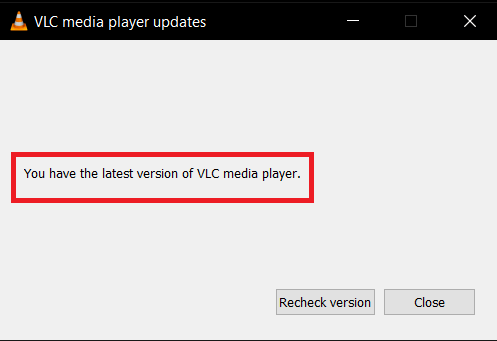
Sidoo kale Akhri: (Also Read:) Sida loo hagaajiyo VLC ma taageerto UNDF Format(How to Fix VLC does not support UNDF Format)
Habka 2: Ku fur Fayl-hoosaadka qoraalka ee Notepad(Method 2: Open Subtitle File in Notepad)
Waxaad hubin kartaa haddii faylka hoosaadka qoraalka uu leeyahay wax ka kooban adiga oo furaya faylka hoosaadka ee abka Notepad -ka.(Notepad)
1. Riix furaha Windows(Windows key) , ku qor Notepad , oo guji Open .

2. Riix furayaasha Ctrl+ O ee app-ka si aad u furto daaqadda Furan . (Open)Dooro All Files ee ku jira nooca faylka hoos-u-hoosaadka.

3. Ka baadho faylka hoosaadka ee daaqada oo guji. Guji badhanka (Click)Furan(Open) si aad u aragto faylka ku jira Notepad .
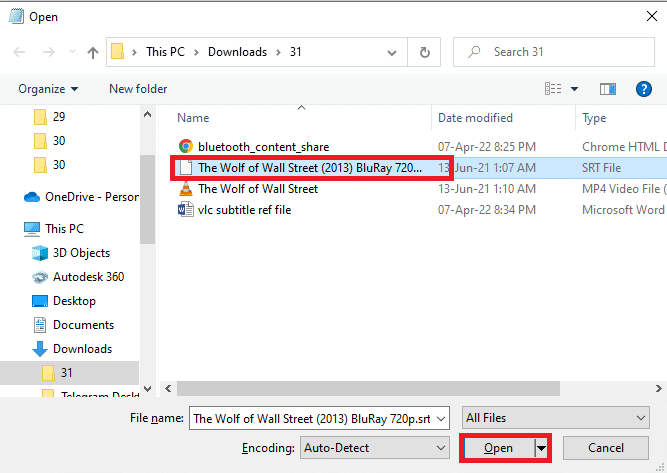
4. Haddii aad aragto nuxurka faylka, markaa faylka hoosaadka waxaa loo isticmaali karaa VLC Media Player .
Fiiro gaar ah:(Note:) Haddii faylka hoose ee qoraalka uu madhan yahay, waxaa laga yaabaa inaad u baahato inaad soo dejiso faylka hoosaadka mar kale.

Habka 3: Beddel Dookhyada VLC(Method 3: Change Preferences of VLC)
Waxaad isticmaali kartaa hababka qaybtan si aad u bedesho dookhyadaada abka VLC Media Player . Tani waa inay xallisaa arrinta qoraal-hoosaadyada VLC ee aan shaqaynayn.
Talaabada 1: Beddel farta iyo midabka asalka(Step 1: Change Font and Background Color)
Waxaad bedeli kartaa midabka farta iyo gadaasha qoraalka hoosaadka adiga oo isticmaalaya tillaabooyinka hoose.
1. Ku dhufo furaha Windows(Windows key) , ku qor VLC Media Player oo guji Open .
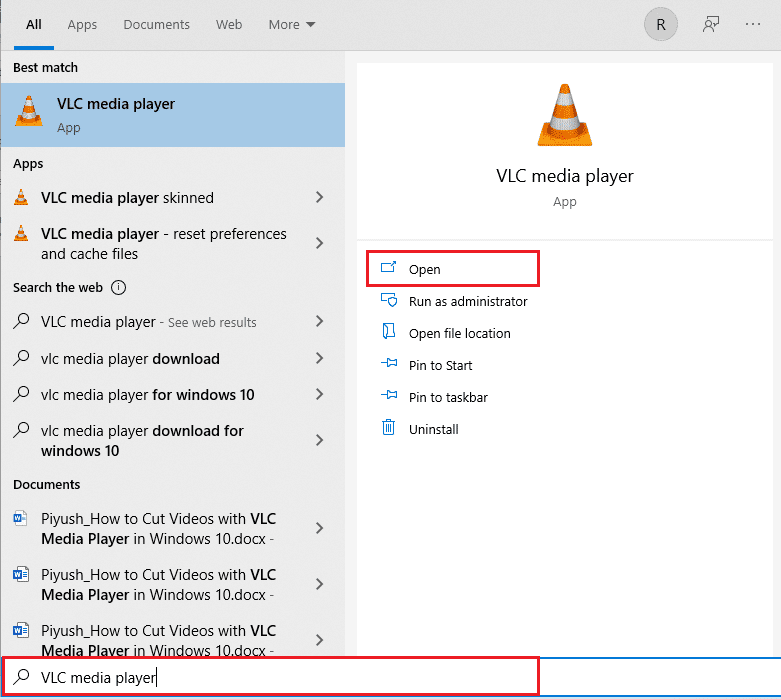
2. Guji Tools tab ee ribbon ka dibna dooro Preferences option in menu.
Fiiro gaar ah:(Note:) Haddii kale, waxaad riixi kartaa furayaasha Ctrl + P keys si aad u furto daaqada Preferences .

3. U dhaqaaq tab-hoosaadka Subtitles/ OSD ee daaqadda oo sax sanduuqa karti-hoosaadyada(Enable subtitles) daaqadda.

4. U deji booska qoraalka hoosaadka 0px(0px) qaybta saamaynta hoosaadyada.

5. Qaybta saamaynta hoosaadyada, u dhig midabka qoraalka caadiga ah(Text default color) ee White and Outline color to Black .

6. Guji badhanka Save si aad u badbaadiso isbeddellada.

Sidoo kale akhri: (Also Read:) 5 Software Tafatirka Fiidiyowga ugu Fiican ee Windows 10(5 Best Video Editing Software For Windows 10)
Talaabada 2: Subtitle Codecs(Step 2: Subtitle Codecs)
Waxaad dejin kartaa jaangooyooyinka aasaasiga ah ee bandhig-hoosaadka oo dooro UTF-8 codeynta adoo isticmaalaya tillaabooyinka lagu bixiyay.
1. Ka fur VLC Media Player ka Windows Search.
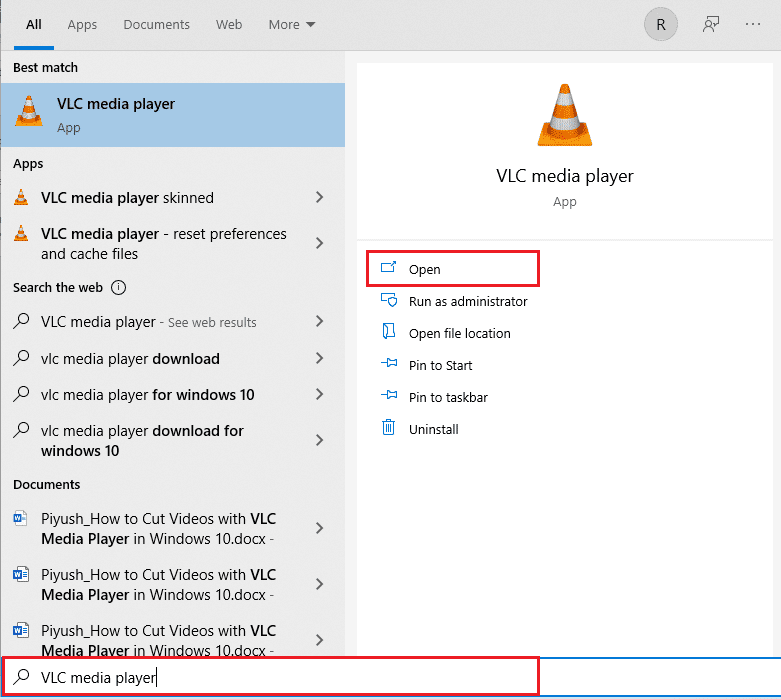
2. Guji Tools tab ee ribbon ka dibna dooro Preferences option in menu.
Xusuusin:(Note:) Haddii kale, waxaad riixi kartaa furayaasha Ctrl + P keys isku mar si aad u furto daaqada Preferences .

3. U dhaqaaq tab Interface ee daaqada Preferences.
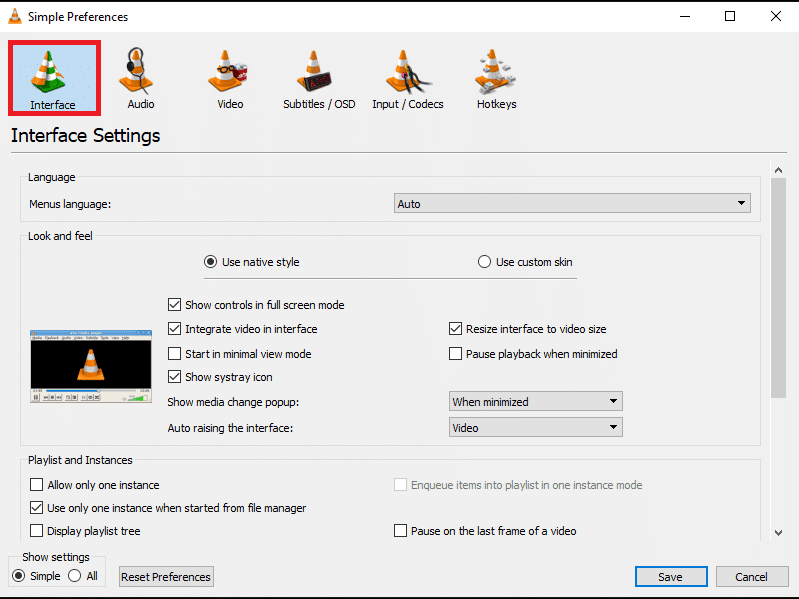
4. Dooro All option in the Show settings section.
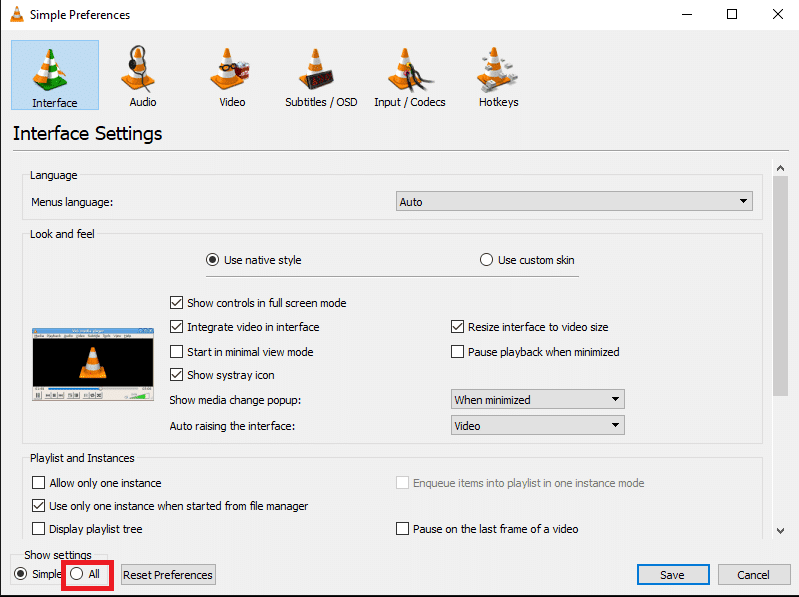
5. Qaybta Input/Codecs ee liiska ku jirta, balaadhi codec-hoosaadka(Subtitle codecs) ikhtiyaarka ah.

6. Guji ikhtiyaarka qoraalka hoosaadka(Subtitles) ee menu-ka.
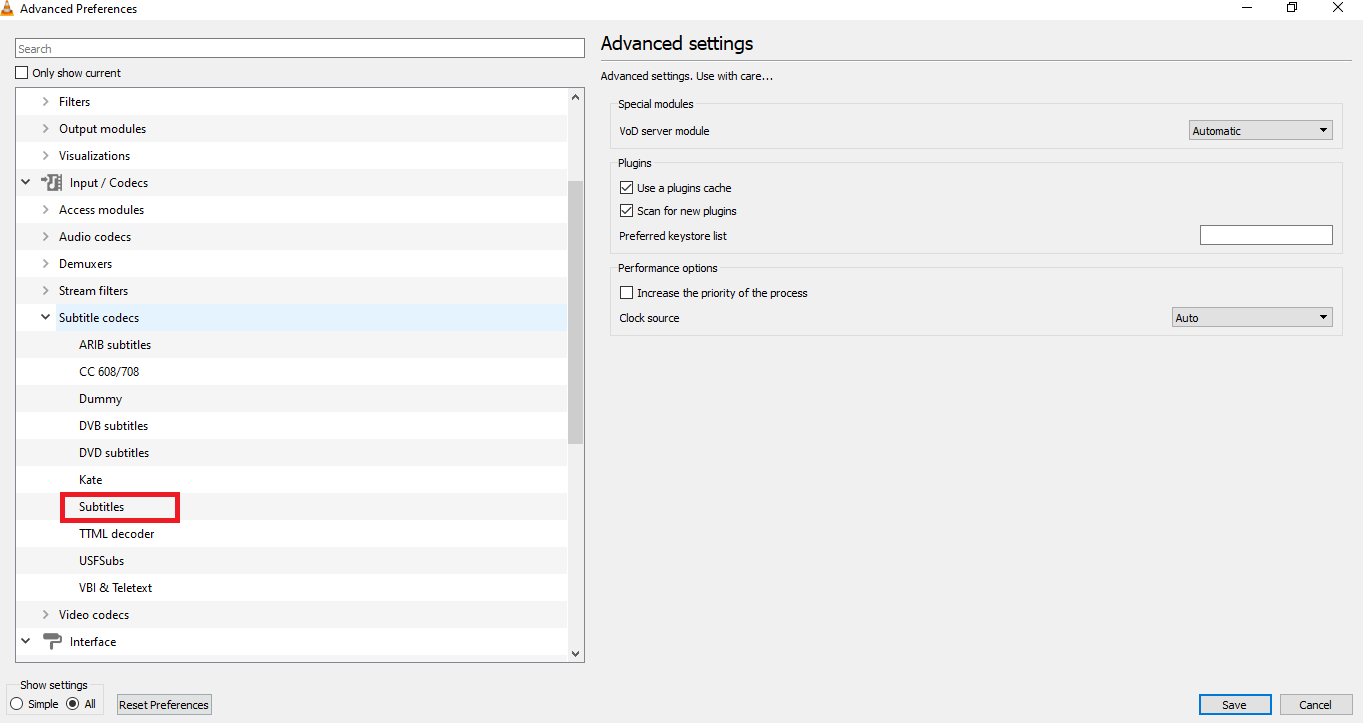
7. U dooro Auto si aad u dejiso xaq(Subtitle justification) -hoosaadka qoraalka oo sax sanduuqa UTF-8 xaqiijinta qoraalka hoosaadka(UTF-8 subtitle authentication) .
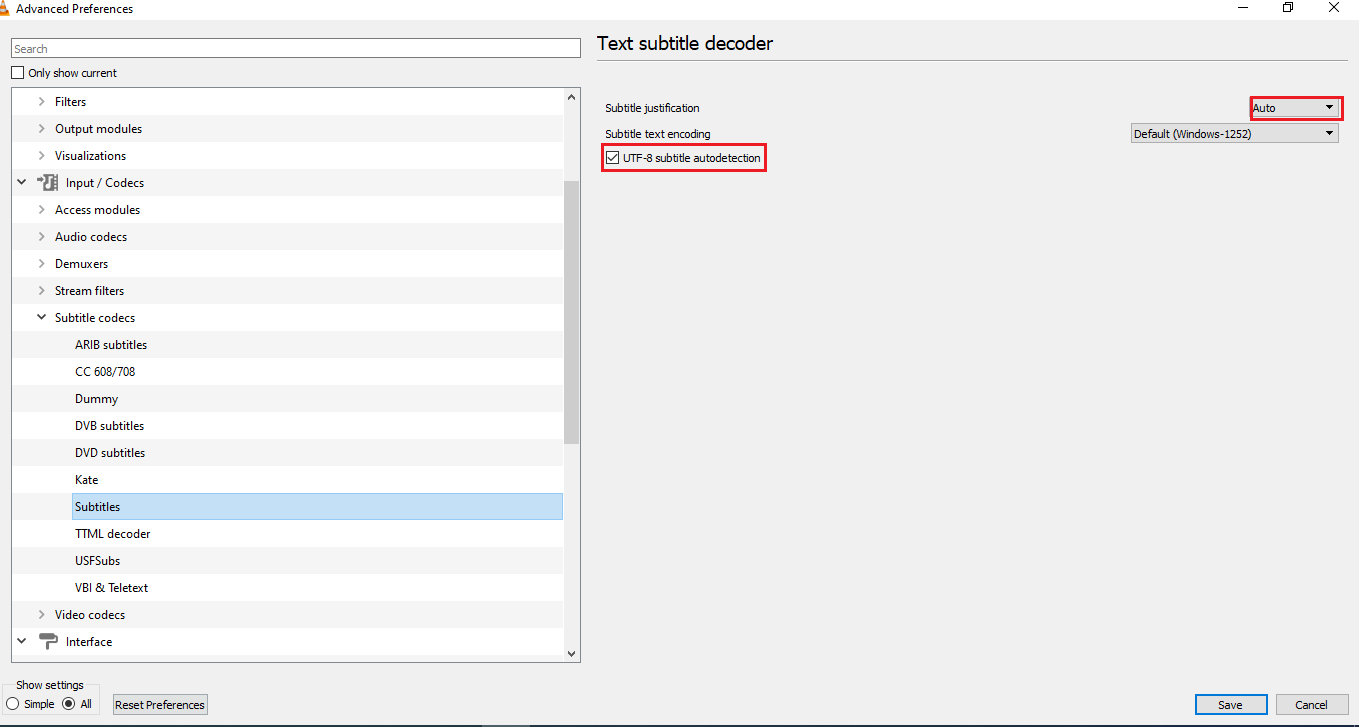
8. In codaynta qoraalka hoosaadka, dooro Default (Windows-1252) ee liiska ku jira.
Fiiro gaar ah:(Note: ) Waxaad dooran kartaa ikhtiyaarka nidaamka codeset(System codeset) haddii arrinta aan la xalin.
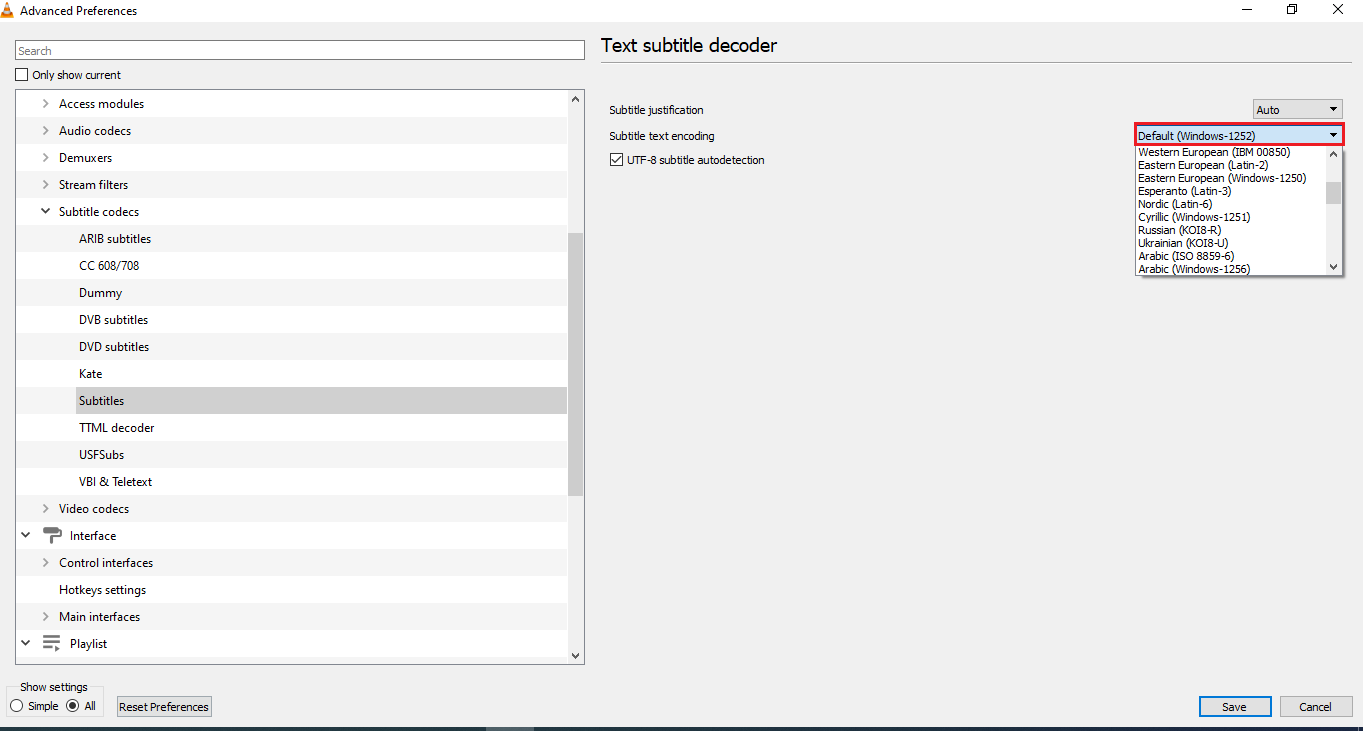
9. Guji badhanka Save si aad u badbaadiso isbeddellada.
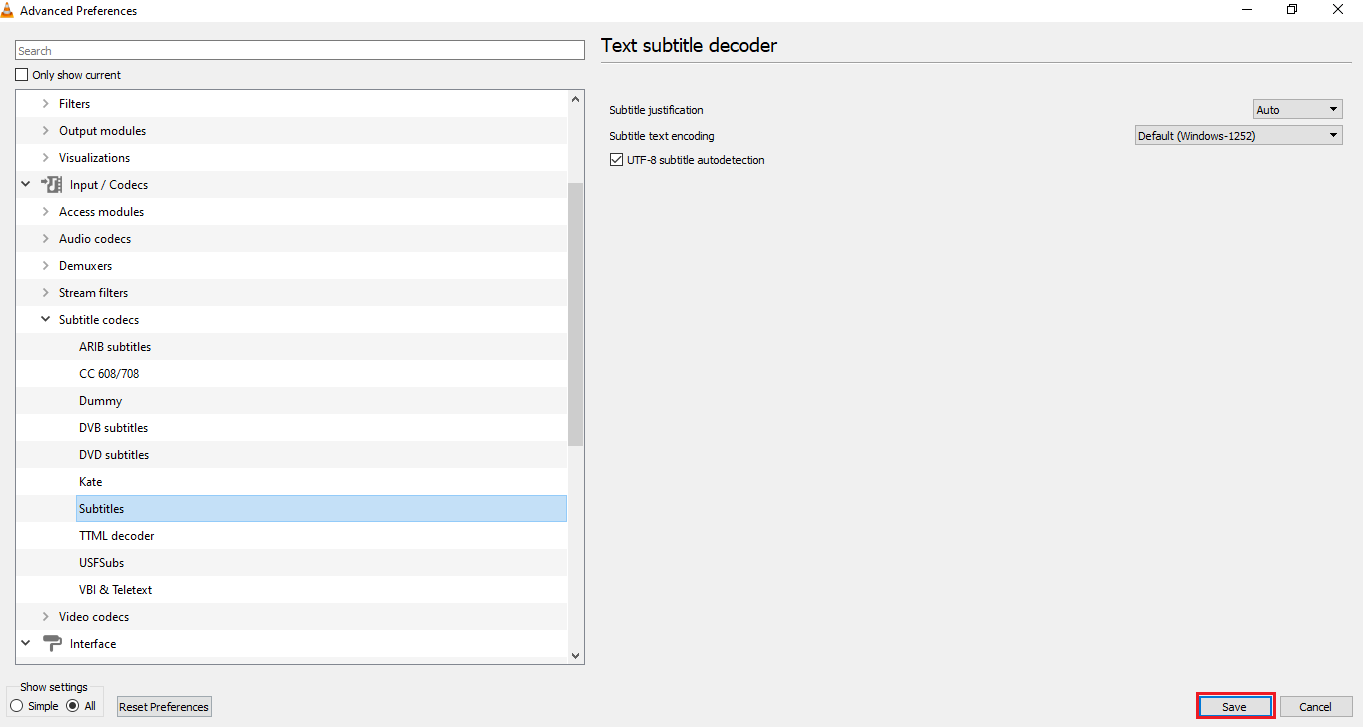
Sidoo kale akhri: (Also Read:) Sida loogu beddelo MP4 in MP3 Isticmaalka VLC, Windows Media Player, iTunes(How to Convert MP4 to MP3 Using VLC, Windows Media Player, iTunes)
Tallaabada 3: Dib u deji dookhyada(Step 3: Reset Preferences)
Isticmaal tillaabooyinka lagu siiyey qaybta si aad dib ugu dejiso dookhyadaada abka VLC Media Player . Tani waxay dejin doontaa dookhyada goobta caadiga ah.
1. Ka soo saar VLC Media Player(VLC Media Player) ka Windows Search.
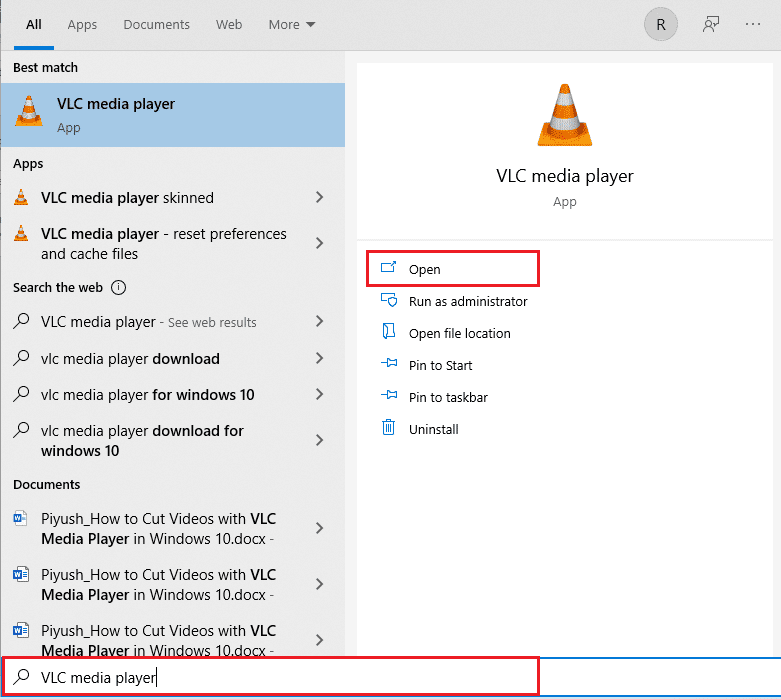
2. Guji Tools tab ee ribbon ka dibna dooro Preferences option in menu.
Fiiro gaar ah:(Note:) Haddii kale, waxaad riixi kartaa furayaasha Ctrl + P keys si aad u furto daaqada Preferences .

3. U dhaqaaq tab Interface ee daaqada Preferences.

4. Guji badhanka Dookhyada Dib(Reset Preferences) -u-dejinta ee ku yaal xagga hoose ee daaqadda.
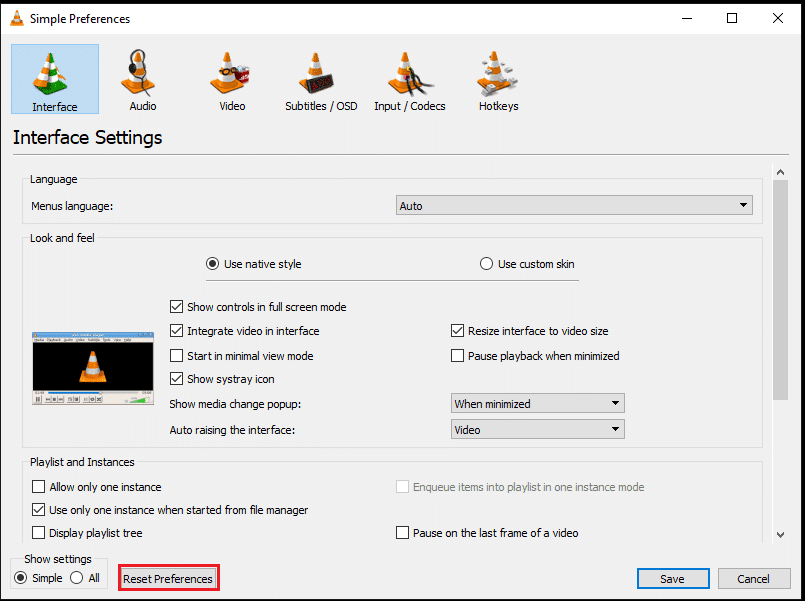
5. Daaqadda Dib-u-dejinta Dookhyada(Reset Preferences) , dhagsii badhanka OK si aad u xaqiijiso isbeddelka.

lagu taliyay:(Recommended:)
- Hagaaji Windows 10 DisplayPort ma shaqeynayo(Fix Windows 10 DisplayPort Not Working)
- 29ka ugu wanaagsan MP4 Compressor for Windows(29 Best MP4 Compressor for Windows)
- Sida Loo Demiyo Qaabka xaddidan ee Maamulaha Shabakadda YouTube(How to Turn Off Restricted Mode on YouTube Network Administrator)
- Sida Loo Sameeyo Tijaabada Fiidiyowga Soo Dhaweynta ee Windows iyo Android(How to Perform Zoom Video Test on Windows and Android)
Ujeedada maqaalku waa in la bixiyo xalalka arrinta qoraal- hoosaadyada VLC ee aan shaqaynayn(VLC subtitles not working) . Haddii aad ku wareersan tahay inaad xal u hesho qoraal-hoosaadyada VLC ee aan muujinayn, waxaad isticmaali kartaa hababka lagu qeexay qodobkan. Isku day inaad isticmaasho hababka lagu sifeeyay maqaalka oo na ogeysii soo jeedintaada ama su'aalahaaga qaybta faallooyinka.
Related posts
Hagaaji asalka Desktop-ka Madow gudaha Windows 10
Hagaaji Kombuyuutarku ma tagi doono Habka hurdada gudaha Windows 10
Hagaaji Alt+Tab oo aan ku shaqaynayn Windows 10
Hagaaji Daaqadda Martigelinta Hawsha waxay ka hortagtaa in la xidho Windows 10
Hagaaji Aan awoodin in laga tirtiro faylalka ku meel gaadhka ah gudaha Windows 10
Hagaaji Microsoft Edge oo aan ku shaqaynayn Windows 10
Hagaaji Daabacaadda Spooler waxay ku sii joogtaa Windows 10
Hagaaji Aan awoodin in lagu rakibo DirectX Windows 10
Hagaaji Arrinta Biliglashada Cursor ee Windows 10
Hagaaji Quful wareeg ah oo ka baxay Windows 10
Hagaaji VCRUNTIME140.dll ayaa ka maqan Windows 10
Sida loo hagaajiyo BOOTMGR ayaa ka maqan Windows 10
Hagaaji Microsoft Office Aan Furaneyn Windows 10
Hagaaji HDMI Cod la'aan gudaha Windows 10 Marka lagu xiro TV-ga
Hagaajinta Ikhtiyaarka lagu dami karo Bluetooth-ka ayaa ka maqan Windows 10
Hagaaji isku-dhafka mugga ee Aan furnayn Windows 10
Hagaaji Isticmaalka Is-waafajinta Telemetry ee Microsoft ee Isticmaalka Disk-sare ee Windows 10
Hagaaji qaladka ka go'ay warbaahinta Windows 10
Hagaaji Isku-xidhka IPV6 Malaha Galitaanka Internetka Windows 10
7 siyood oo loo hagaajiyo habka halista ah ayaa ku dhintay Windows 10
